Оперативная память как выбрать для ноутбука: Как выбрать оперативную память для компьютера или ноутбука
Содержание
Как выбрать модули памяти для ноутбука
- Компьютерный магазин
- Блог
- Модули памяти для ПК, ноутбуков и серверов
- Как выбрать модули памяти для ноутбука
Автор статьи: Сергей Коваль
([email protected])
Опубликовано: 11 октября 2019
В этой статье мы рассмотрим ассортимент модулей памяти для ноутбука. Надеемся, что это поможет вам с выбором.
Оперативная память — один из основных параметров ноутбука наряду с процессором и материнской платой.
Объем необходимой оперативной памяти зависит от того, для каких задач вам нужен ноутбук. Для офисных задач хватит 4 Гб, для игр — от 8 Гб. Если вы планируете запускать игры или производительные приложения в режиме многозадачности, может понадобится 16 Гб. Со временем новые приложения требуют все больше оперативной памяти — чем больше у вас ее будет, тем дольше вы сможете обойтись без апгрейда.
Глобально все модули памяти делятся на два типа — DIMM и SODIMM. Первые устанавливаются в персональные компьютеры, вторые — в ноутбуки.
Внутри этих двух типов существует деление на поколения. Модули памяти первого и второго поколения почти не встречаются в продаже — они устарели и подходят только устаревшим материнским платам. Актуальными остаются модули третьего и четвертого поколения — SODDR3 (SODDR3L) и SODDR4. В этой статье мы рассмотрим самый популярные модели производителей Crucial и Kingston третьего и четвертого поколения.
Чтобы определить, какие модули нужны в вашем случае, изучите параметры вашей материнской платы — модули и слоты разного поколения не совместимы между собой.
Все перечисленные модели третьего и четвертого поколения — non ECC. Это значит, что в них нет контроллера, который исправляет ошибки. Технология ECC делает работу ноутбука немного стабильнее и может замедлять систему.
SODDR3
Если вам нужны модули памяти третьего поколения, вам подойдут такие модели, как:
— Kingston ValueRAM объемом 2 Гб, 4 Гб и 8 Гб;
— Kingston для Acer/Dell/HP объемом 4 Гб и 8 Гб.
SODDR3L
Этот формат модуля памяти очень похож на SODDR3, они одинаковы по габаритам. Они отличаются только напряжением, необходимым для питания. Обратите внимание, какую память рекомендуется использовать вместе с вашей материнской платой.
Модули памяти SODDR3L в нашем каталоге:
— Kingston ValueRAM объемом 2 Гб, 4 Гб и 8 Гб;
— Kingston для Acer/Dell/HP объемом 4 Гб и 8 Гб;
— Kingston HyperX Impact объемом 4 Гб и 8 Гб;
— Crucial by Micron объемом 4 Гб и 8 Гб.
SODDR4
Среди моделей четвертого поколения вы можете выбрать:
— Kingston ValueRAM объемом 4 Гб, 8 Гб и 16 Гб;
В этой статье мы рассмотрим ассортимент модулей памяти для компьютера.— Kingston для Acer/Dell/HP объемом 8 Гб;
— Crucial by Micron объемом 4 Гб, 8 Гб и 16 Гб.
Видео презентация модулей памяти Kingston DDR4 SODIMM HyperX Impact
- Все посты
- KVM-оборудование (equipment) (2)
- Powerline-адаптеры (2)
- Безопасность (security) (4)
- Беспроводные адаптеры (3)
- Блоки питания (power supply) (12)
- Видеокарты (videocard) (38)
- Видеонаблюдение (CCTV) (6)
- Диски HDD и твердотельные SSD (59)
- Дисковые полки (JBOD) (2)
- Звуковые карты (sound card) (3)
- Инструменты (instruments) (1)
- Источники бесперебойного питания (ИБП, UPS) (24)
- Кабели и патч-корды (5)
- Коммутаторы (switches) (12)
- Компьютерная периферия (computer peripherals) (41)
- Компьютеры (PC) (41)
- Контроллеры (RAID, HBA, Expander) (4)
- Корпусы для ПК (13)
- Материнские платы для ПК (24)
- Многофункциональные устройства (МФУ) (6)
- Модули памяти для ПК, ноутбуков и серверов (16)
- Мониторы (monitor) (35)
- Моноблоки (All-in-one PC) (8)
- Настольные системы хранения данных (NAS) (2)
- Ноутбуки (notebook, laptop) (34)
- Общая справка (45)
- Охлаждение (cooling) (15)
- Планшеты (tablets) (3)
- Плоттеры (plotter) (1)
- Принтеры (printer) (6)
- Программное обеспечение (software) (37)
- Программное обеспечение для корпоративного потребителя (12)
- Проекторы (projector) (2)
- Процессоры для ПК и серверов (41)
- Рабочие станции (workstation) (5)
- Распределение питания (PDU) (1)
- Расходные материалы для оргтехники (1)
- Расширители Wi-Fi (повторители, репиторы) (3)
- Роутеры (маршрутизаторы) (14)
- Серверы и серверное оборудование (42)
- Сетевые карты (network card) (4)
- Сетевые фильтры (surge protector) (2)
- Системы хранения (NAS) (1)
- Сканеры (scanner) (1)
- Телекоммуникационные шкафы и стойки (6)
- Телефония (phone) (4)
- Тонкие клиенты (thin client) (2)
- Трансиверы (trensceiver) (5)
- Умные часы (watch) (1)
Как выбрать оперативную память для ПК
Работа центрального процессора требует хранения части данных в «быстром доступе». Для этого используется кэш-память. Ее модули расположены прямо в центральном процессоре и являются частью его архитектуры. Но в силу ограниченного пространства сделать объем кэша в несколько гигабайт невозможно. Даже у самых дорогих процессоров объем кэша 3-го уровня редко когда превышает 64 Мб.
Для этого используется кэш-память. Ее модули расположены прямо в центральном процессоре и являются частью его архитектуры. Но в силу ограниченного пространства сделать объем кэша в несколько гигабайт невозможно. Даже у самых дорогих процессоров объем кэша 3-го уровня редко когда превышает 64 Мб.
Единственным выходом из ситуации стало использование отдельного оборудования для хранения данных в быстром доступе. Это оборудование получило название «Random Access Memory» или оперативное запоминающее устройство (ОЗУ). Упрощенно его называют оперативной памятью или просто «оперативкой». В этой статье мы расскажем, как выбрать оперативную память для компьютера, а также что о ней нужно знать геймерам и обычным ПК-пользователям.,
Сколько нужно оперативной памяти в 2023 году
Объем – это важнейшая характеристика ОЗУ. От нее напрямую зависит производительность системы. Однако предполагать, что чем больше объем памяти, тем лучше, ошибочно. Современные игры, программы и утилиты оптимизируются под строго определенное количество памяти. Если ее объем будет превышать это количество, то производительность системы не изменится. К примеру, игра Battlefield 2042 оптимизирована под 16 ГБ ОЗУ. Если увеличить объем памяти до 32 ГБ, то частота кадров не повысится.
Если ее объем будет превышать это количество, то производительность системы не изменится. К примеру, игра Battlefield 2042 оптимизирована под 16 ГБ ОЗУ. Если увеличить объем памяти до 32 ГБ, то частота кадров не повысится.
Однако недостаток ОЗУ значительно скажется на производительности системы. В профессиональных программах увеличится время рендера, некоторые плагины не запустятся, а количество зависаний и случайных вылетов станет в разы больше. С видеоиграми ситуация аналогичная. Частота кадров снизится, просадки FPS возрастут, а фризы и зависания не дадут насладиться виртуальной реальностью.
Чтобы не сталкиваться с вышеперечисленными проблемами и понять, как выбрать объем оперативной памяти, задайте себе вопрос – чем вы планируете заниматься на компьютере? Монтировать видео? Обрабатывать фотографии? Играть в современные игры? Стримить? Определять объем следует только после ответа на главный вопрос.
8 ГБ – минимум в 2023 году
Этого количества ОЗУ будет достаточно офисным системам, а также домашним компьютерам для мультимедиа.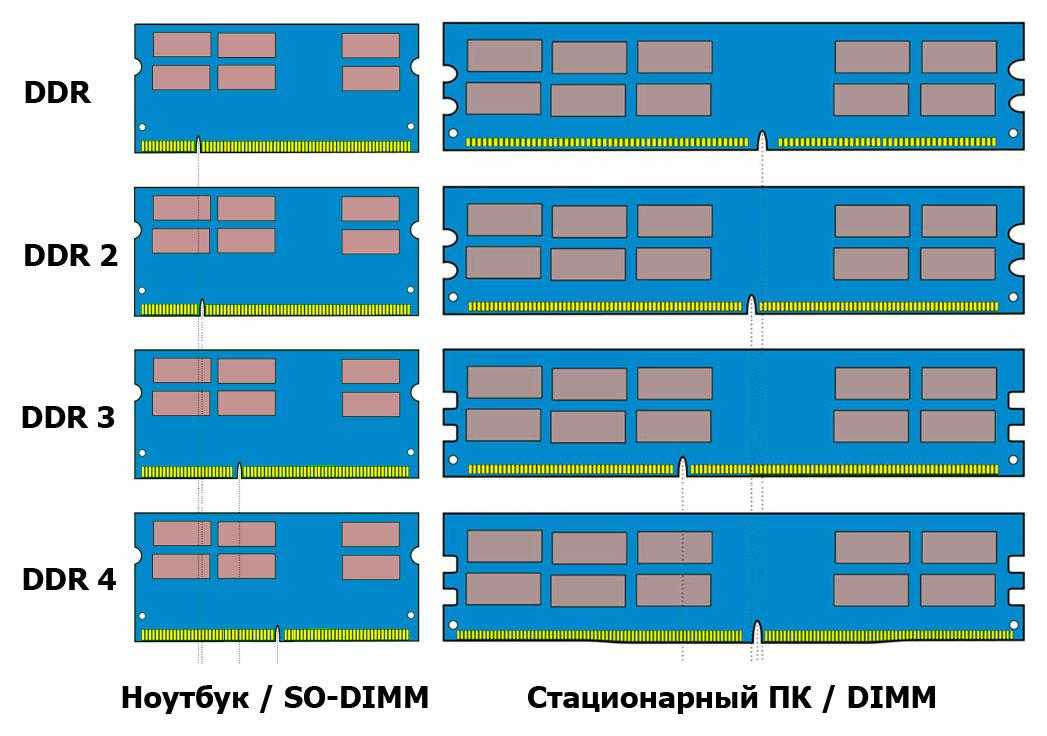 Работа в текстовых редакторах, серфинг в интернете, просмотр видео, прослушивание музыки – для этого всего хватит 8 ГБ ОЗУ. Данного объема также будет достаточно для старых игр и некоторых современных.
Работа в текстовых редакторах, серфинг в интернете, просмотр видео, прослушивание музыки – для этого всего хватит 8 ГБ ОЗУ. Данного объема также будет достаточно для старых игр и некоторых современных.
Рассматривать к покупке меньшее количество ОЗУ можно только в одном случае: если требуется дешевая офисная система, на которую будет устанавливаться ОС Windows 7. Для современных версий операционных систем 4 ГБ ОЗУ и меньше – это катастрофа. Программы принудительно завершают работу, система периодически зависает, а игры последних 5 лет даже не запускаются на минимальных настройках графики.
16 ГБ – оптимальное решение
Этого объема хватит не только для текстовых редакторов: проектирование, обработка фотографий, монтаж в FullHD-разрешении. 16 ГБ ОЗУ достаточно даже для подобной деятельности. Также вам не понадобится закрывать одни программы для работы других. Можно сворачивать ненужные утилиты и возвращаться к работе без повторного запуска. Так вы сэкономите не только свое время, но и нервные клетки. Каждый раз запускать программы и ожидать их загрузки – ужасно раздражает.
Каждый раз запускать программы и ожидать их загрузки – ужасно раздражает.
Также компьютеры с 16 ГБ оперативной памяти подходят для современного гейминга. Этой емкости им хватит на ближайшие 5-6 лет. Откуда такие данные? Достаточно посмотреть на спецификации игровых консолей PlayStation 5 и Xbox Series – в них установлено 16 ГБ RAM. Но причем тут игровые консоли, мы же говорим про компьютеры? Дело в том, что разработчики оптимизируют проекты под тот объем ОЗУ, который устанавливается в текущее поколение консолей. PlayStation 4 и Xbox One имели 8 ГБ оперативной памяти. По этой причине все игры прошлого поколения, в том числе и на ПК, оптимизировались под 8 ГБ. Ситуация с PlayStation 5 и Xbox Series аналогичная. Так как в них установлено 16 ГБ оперативки, то и современные игры оптимизируются под этот объем ОЗУ.
32 ГБ и больше – решение для геймеров и профессионалов
Ранее мы писали, что игры постепенно оптимизируются под 16 ГБ памяти. Так почему 32 ГБ – это решение для геймеров? В большинстве случаев вместе с игрой пользователи запускают браузер с несколькими вкладками. В нем открыто видео, плеер с музыкой или страница с социальной сетью. Кроме браузера, на компьютере наверняка будет запущен мессенджер или Discord. Все эти программы по отдельности требуют немного оперативной памяти. Но когда они открыты одновременно, а на фоне запущена игра, то 16 ГБ ОЗУ кончаются быстро. И в один момент стабильные 60 FPS превращаются в рваные 30-40. С такой частотой кадров вам обеспечено последнее место в соревновательных играх. И это при условии, что за такую «результативность» вас не исключат товарищи из матча.
В нем открыто видео, плеер с музыкой или страница с социальной сетью. Кроме браузера, на компьютере наверняка будет запущен мессенджер или Discord. Все эти программы по отдельности требуют немного оперативной памяти. Но когда они открыты одновременно, а на фоне запущена игра, то 16 ГБ ОЗУ кончаются быстро. И в один момент стабильные 60 FPS превращаются в рваные 30-40. С такой частотой кадров вам обеспечено последнее место в соревновательных играх. И это при условии, что за такую «результативность» вас не исключат товарищи из матча.
Также современные игры зачастую имеют несовершенное техническое состояние на релизе. Разработчики торопятся с выпуском и не успевают отполировать проекты. “Хромающая” оптимизация, баги, вылеты, зависания – всем этим страдают игры в первые месяцы после выхода. Наиболее скандальный случай произошел с Cyberpunk 2077. Разработчики из CD Projekt Red выпустили новинку, переполненную багами и техническими ошибками. Сложнее всего ситуация обстояла со статтерами – короткими зависаниями, которые возникали при перемещении по городу. Однако некоторые геймеры с такой проблемой не столкнулись. Как выяснилось, у них были компьютеры с 32 ГБ оперативной памяти. В патче 1.5 разработчики исправили проблему, и Cyberpunk 2077 начал работать стабильнее с 16 ГБ ОЗУ. Однако пользователи с 32 ГБ памяти уже на релизе получали больше положительных впечатлений от игры.
Однако некоторые геймеры с такой проблемой не столкнулись. Как выяснилось, у них были компьютеры с 32 ГБ оперативной памяти. В патче 1.5 разработчики исправили проблему, и Cyberpunk 2077 начал работать стабильнее с 16 ГБ ОЗУ. Однако пользователи с 32 ГБ памяти уже на релизе получали больше положительных впечатлений от игры.
Кроме гейминга, большой объем памяти необходим для профессиональной деятельности. Графический дизайн, создание анимаций, 3D-моделирование, монтаж видео в разрешении 4K – все это требует минимум 32 ГБ ОЗУ. Да, использовать меньше оперативки можно, но качество работы пострадает. К примеру, время рендера в программе 3DS MAX увеличится в 2-3 раза, а использование дополнительных плагинов в Adobe Premiere Pro станет причиной вылетов и зависаний системы.
Что лучше – 1 модуль на 32 ГБ, 2 по 16 ГБ или 4 по 8 ГБ
Чтобы ответить на этот вопрос, необходимо разобраться с ПСП – пропускной способностью памяти. Если опустить сложные технические подробности, то ПСП влияет на скорость передачи данных. Чем она выше, тем больше информации обрабатывает центральный процессор. Это значительно повышает его производительность.
Чем она выше, тем больше информации обрабатывает центральный процессор. Это значительно повышает его производительность.
Лучший способ увеличить ПСП – изменить ширину шины. У современной ОЗУ она составляет 64 бита. Но возникает вопрос: а каким образом можно увеличить ширину шины? Ответ: использовать несколько модулей памяти вместо одного. Если мы устанавливаем не одну плашку, а две, то ширина шины увеличивается в 2 раза. Это называется «двухканальный режим работы ОЗУ». Теперь ширина шины будет составлять не 64 бита, а 128. На практике это дает прирост производительности почти в полтора раза. Если частота кадров в игре, без упора в видеокарту, составляла 60 FPS, то при использовании двух модулей памяти она увеличится до 90 FPS.
Однако использовать более 4 каналов ОЗУ не позволяют современные процессоры. А точнее контроллеры памяти, которые являются частью их архитектуры. Причем ЦПУ, имеющие поддержку 4-канального режима работы, предназначены для сложных профессиональных вычислений. Это линейки Threadripper у AMD и Xeon у Intel. Продукция для обычных пользователей AMD Ryzen и Intel Core имеет поддержку только двухканального режима работы памяти. Поэтому в современные компьютеры устанавливают минимум 2 плашки ОЗУ.
Это линейки Threadripper у AMD и Xeon у Intel. Продукция для обычных пользователей AMD Ryzen и Intel Core имеет поддержку только двухканального режима работы памяти. Поэтому в современные компьютеры устанавливают минимум 2 плашки ОЗУ.
Использование 4 модулей оперативной памяти
Логично предположить, если процессор не имеет поддержки 4-канального режима работы, то от установки 4 планок памяти производительность не вырастет. Но в действительности ситуация противоположная. От использования 4 модулей памяти мощность системы повышается. Это происходит из-за увеличенного количества чипов памяти. Контроллер центрального процессора лучше оптимизирует свою работу, когда в его распоряжении находится много банок памяти.
Однако рост производительности составляет 2-3%. Исключение составляют только вычислители AMD Ryzen 5000 серии. Благодаря архитектуре Zen 3 с полностью переработанным контроллером памяти прирост составляет от 5 до 10%. Поэтому использовать 4 модуля памяти рекомендуется только в двух случаях:
- если в вашем компьютере стоит AMD Ryzen 5000 серии;
- если вы крайне требовательный геймер и вам необходимо выжать всю производительность для достижения максимальной частоты кадров.

Также 4 модуля памяти можно рассмотреть к покупке, если требуется собрать красивый компьютер. Для этого производители оснащают свои модули RGB-подсветкой. Пара светящихся планок смотрится разрозненно, а 4 – стильно и полноценно. Подобные ПК принято комплектовать системой жидкостного охлаждения. В отличие от башенных кулеров ее помпа не перекрывает RGB-подсветку.
Активация двухканального режима работа
Материнские платы для процессоров с поддержкой двухканального режима работы имеют 2 или 4 слота ОЗУ. С первым вариантом все понятно – устанавливаете 2 планки и двухканальный режим работы активируется. Но как быть с 4 слотами? Для начала надо посмотреть на нумерацию. Слоты оперативной памяти пронумерованы с 1-го по 4-й. Порядок нумерации начинается со стороны процессора. То есть 1-й слот самый левый, а 4-й самый правый. Чтобы активировать двухканальный режим работы, вставляем модули памяти во 2-й и 4-й слот. Оставшиеся используем в том случае, если возникает потребность в увеличении объема.
Что учитывать при выборе оперативной памяти
Ключевыми характеристиками ОЗУ выступают:
- тип;
- объем;
- частота;
- тайминги (латентность).
Именно от этих параметров зависит эффективность оперативки, а следовательно, и качество работы центрального процессора.
Тип ОЗУ
Главное, что нужно знать о типе памяти – чем актуальнее поколение, тем выше производительность. Современная ОЗУ является «синхронно динамической оперативной памятью с двойной скоростью передачи данных». Сокращенно DDR. О поколении DDR сообщает цифровой индекс на конце. Сегодня актуальны DDR4 и DDR5 типы.
Объем
С объемом памяти мы познакомились ранее. Он влияет на количество данных, с которыми может работать центральный процессор. От объема напрямую зависит работоспособность ЦП. Даже самые дорогие камни покажут неудовлетворительную производительность в случае нехватки гигабайтов ОЗУ.
Частота и тайминги (латентность)
Частота определяет сколько операций загрузки и выгрузки данных происходит за одну секунду. Чем больше частота, тем быстрее данные передаются между устройствами. Эта характеристика оказывает прямое влияние на производительность системы. Например, в Cyberpunk 2077 процессор AMD Ryzen 7 5800X, с памятью на частоте 2400 МГц, демонстрирует 70 FPS. Но если повысить частоту ОЗУ до 4000 МГц, то частота кадров увеличится до 90 FPS. Прирост производительности составил почти 30%.
Чем больше частота, тем быстрее данные передаются между устройствами. Эта характеристика оказывает прямое влияние на производительность системы. Например, в Cyberpunk 2077 процессор AMD Ryzen 7 5800X, с памятью на частоте 2400 МГц, демонстрирует 70 FPS. Но если повысить частоту ОЗУ до 4000 МГц, то частота кадров увеличится до 90 FPS. Прирост производительности составил почти 30%.
Информация в ОЗУ не может передаваться мгновенно. Такова особенность микроэлектроники. Время задержки принято называть таймингами, и измеряются они в наносекундах. Чем меньше тайминги, тем быстрее память откликается на запросы CPU. Это положительно влияет на производительность системы. Тайминги бывают первичные, вторичные и третичные. В характеристиках указываются только первичные тайминги, а записываются они через тире. Например, 15-17-17 или 16-20-20.
Помимо ключевых характеристик ОЗУ есть второстепенные. С ними также нужно познакомиться, чтобы понять, как выбрать оперативную память. К второстепенным характеристикам относятся: разгонный потенциал, наличие радиаторов и число ранков. Далее об этом мы и поговорим.
Далее об этом мы и поговорим.
Производитель чипов памяти
От изготовителя зависит разгонный потенциал ОЗУ. Под разгоном понимают увеличение частоты. Ранее мы уже говорили, что ее повышение положительно сказывается на мощности компьютера. Прирост может составлять десятки процентов.
Разгонный потенциал напрямую зависит от производителя чипов памяти. Саму оперативку выпускают множество компаний, среди них: Kingston, Crucial, G.Skill, ADATA и т.д. Но чипы памяти производят всего 3 организации: Samsung, Micron и Hynix.
Первая выпускает самые качественные чипы. Лучшими считаются с маркировкой A-die и B-die. Второе место занимает продукция Micron. Ее чипы E-die почти не уступают по разгонному потенциалу Samsung B-die. И на последнем месте компания Hynix. Ее продукция отличается средними характеристиками. Их чипы устанавливаются преимущественно в бюджетную и средне-бюджетную ОЗУ.
Радиаторы
Для достижения высоких частот производители ОЗУ вынуждены повышать напряжение своих модулей. Например, DDR4 память на частоте 2133 МГц имеет напряжение 1,2 В. А та же память, но на частоте 3200 МГц будет иметь 1,35 В. Высокое напряжение ведет к повышенному тепловыделению. А высокие температуры ускоряют деградацию компонентов. Чтобы охладить ОЗУ, используются металлические радиаторы. Они через термоинтерфейс примыкают к чипам и охлаждают их. Это значительно увеличивает максимальный срок службы оперативки. Поэтому настоятельно рекомендуется выбирать ОЗУ с металлическими радиаторами.
Например, DDR4 память на частоте 2133 МГц имеет напряжение 1,2 В. А та же память, но на частоте 3200 МГц будет иметь 1,35 В. Высокое напряжение ведет к повышенному тепловыделению. А высокие температуры ускоряют деградацию компонентов. Чтобы охладить ОЗУ, используются металлические радиаторы. Они через термоинтерфейс примыкают к чипам и охлаждают их. Это значительно увеличивает максимальный срок службы оперативки. Поэтому настоятельно рекомендуется выбирать ОЗУ с металлическими радиаторами.
Ранк оперативной памяти
Ранк пишется и произносится через букву «К» – это первое, что вы должны знать о данной характеристике. Многие ошибочно ее называют через букву «Г», но это неправильно. Если встретите слово «ранг», то имейте в виду, что речь идет об одном и том же.
Ранк – это количество наборов чипов памяти. Но какая разница сколько чипов установлено в модуле? Разве это влияет на производительность? Оказывается, что влияет, и очень существенно.
Ранее мы говорили, что современная память имеет ширину шины в 64 бита. Столько информации могут передавать модули за один раз. Значение в 64 бита формируется не из воздуха. Именно столько в совокупности могут передавать чипы памяти. Каждый чип по отдельности передает или 8, или 16 бит информации. Таким образом, чтобы передать 64 бита, нам потребуется 4 или 8 чипов памяти.
Столько информации могут передавать модули за один раз. Значение в 64 бита формируется не из воздуха. Именно столько в совокупности могут передавать чипы памяти. Каждый чип по отдельности передает или 8, или 16 бит информации. Таким образом, чтобы передать 64 бита, нам потребуется 4 или 8 чипов памяти.
Разберемся на примере DDR4 оперативки. Один модуль на 8 ГБ может иметь в своей конструкции 4 чипа по 1 ГБ или 8 чипов по 500 Мб. Следовательно, мы можем установить максимум 32 ГБ ОЗУ в свой компьютер. Но что, если нам требуется больше оперативной памяти? Допустим, мы занимаемся 3D-моделированием и для эффективной работы с VRay нам необходимо 128 ГБ. Как быть в такой ситуации?
Решением проблемы стало увеличение числа чипов памяти в одном модуле. Такие модернизированные плашки назвали «двуранковыми». Но что тогда производители сделали с шиной в 64 бита? Ничего. Они решили обращаться к чипам попеременно. То есть компьютер начнет работу с одними чипами памяти, а другие в это время будут отдыхать. Затем они меняются, и так по кругу.
Затем они меняются, и так по кругу.
Оказалось, что двуранковая память не только не уступает по производительности одноранкорвым модулям, но и превосходит их. Частота кадров выше, а время рендера в профессиональных программах ниже. Если сравнивать память с одинаковыми характеристиками, но разными ранками, то разница в производительности составит 10-15%. Но это актуально только для низких и средних частот. Например, если сравнивать DDR4 память на частоте 3200 МГц, то разница в производительности действительно составит 10-15%. Но если мы поднимем герцовку до 4000 МГц, то разницы не будет.
Частоты и тайминги
Эти две характеристики зависимы. То есть, когда мы поднимаем частоту, приходится увеличивать и тайминги. Однако качество оперативной памяти определяется разницей между этими параметрами. Например, лучшие модели DDR4 имеют частоту 3200 МГц с таймингами 16-18-18-38. А модели DDR4 бюджетного сегмента имеют 3200 МГц с таймингами 22-22-22-52. Конкретные значения могут отличаться в зависимости от производителя.
Как выбрать DDR4 память
В первую очередь определитесь с объемом. Сколько гигабайт ОЗУ вам требуется, столько и выбирайте. Далее обращайте внимание на частоту. Чем она больше, тем лучше. Процессоры Intel стабильно работают с любой частотой. А продукция AMD крайне требовательна к подсистеме памяти. Для уверенного функционирования их процессорам нужна частота минимум в 3200 МГц. И не забывайте, что герцовка, которая указана на упаковке, не максимальная. Это та частота, которую производитель вам гарантирует. Но вы можете самостоятельно разогнать ОЗУ и добиться лучших показателей.
Затем смотрим на тайминги. Чем они ниже, тем лучше. В конце обращаем внимание на радиаторы. Главное, чтобы они были. Также убедитесь в поддержке XMP-профилей. С их помощью вам не придется заниматься разгоном вручную. Будет достаточно зайти в BIOS, выставить нужную частоту, и система сама выставит подходящие настройки.
Как выбрать DDR5 память
Ее выбор ничем не отличается от DDR4. Определяете объем, а далее находите планки с максимальной частотой и минимальными таймингами. Единственное отличие – работоспособность процессоров AMD. Если с DDR4 памятью им требовалась частота минимум в 3200 МГц для стабильной работы, то с DDR5 им подойдет любая герцовка.
Определяете объем, а далее находите планки с максимальной частотой и минимальными таймингами. Единственное отличие – работоспособность процессоров AMD. Если с DDR4 памятью им требовалась частота минимум в 3200 МГц для стабильной работы, то с DDR5 им подойдет любая герцовка.
Как выбрать оперативную память для ноутбука
В силу своих габаритов ноутбуки не могут себе позволить использование полноразмерных модулей. Для лэптопов был разработан специальный форм-фактор памяти. Он получил аббревиатуру «SO-DIMM». Именно он дает понять, как выбрать оперативную память для ноутбуков. Главное отличие такой продукции – размер. ОЗУ для ноутбуков имеет короткую, но более вытянутую форму. Следовательно, если вам требуется оперативка для ноутбука, то ищите продукцию с форм-фактором SO-DIMM. А тип, объем, частоту и тайминги, выбирайте как для обычной ОЗУ.
Компьютеры HYPERPC с оперативной памятью DDR4 и DDR5
Приобретая систему от HYPERPC, вы избавляетесь от необходимости изучать сложное устройство RAM. Мы отобрали наиболее актуальные модели ОЗУ, которые обеспечат лучшее быстродействие вашего нового компьютера.
Мы отобрали наиболее актуальные модели ОЗУ, которые обеспечат лучшее быстродействие вашего нового компьютера.
Как выбрать лучшую оперативную память для вашего ПК или ноутбука?
Как выбрать лучшую оперативную память для вашего ПК или ноутбука? | Блог Cashify LaptopsВыбор лучшей оперативной памяти для вашего ПК зависит от многих важных соображений, в том числе от того, что вы собираетесь с ней делать и с какими другими компонентами вы будете ее использовать. При покупке нового ПК оперативная память может быть не такой интересной, как другие компоненты. Тем не менее, он оказывает наиболее значительное влияние на производительность системы после процессора.
cashify
https://s3n.cashify.in/cashify/web/logo.png60060
https://s3b.cashify.in/gpro/uploads/2022/02/14090751/how-to-choose-the -best-ram.jpg1230900
Select City
Продайте телефон
Продать гаджеты
Купить телефон
Найдите новый гаджет
Recycle
Магазин кассирию
Выберите свое место.
Популярные городаПосмотреть все города
Bangalore
Chennai
Gurgaon
Hyderabad
Kolkata
Mumbai
Выберите свое место. в первый раз — или при проектировании ПК — язык и разнообразие опций могут быть пугающими. В этом руководстве мы рассмотрим все, что вам нужно знать о выборе лучшей оперативной памяти для вашего ПК, максимально эффективном использовании ваших денег и максимальной производительности.
…Подробнее…Подробнее
Автор Abantika De —
Обновлено: 10 мая 2022 г., 10:21 IST
Руководство по покупкеНоутбук Комментарий
+1
Write a!
Поделиться:
Содержание
1
Что вы понимаете под оперативной памятью? 100003
1. Генерация DDR
2. Слоты DIMM Материнской платы
3.
 Прозрачный зазор
Прозрачный зазор4. Форма
4
Частота
Напряжение
Время
Требования к памяти
64 Бит или 32 бит
64 бит или 32 бит
- 0083
Гарантия
5
Какая оперативная память нужна для вашего ПК?
6
Заключение
.
Выбор наилучшей оперативной памяти для вашего ПК зависит от многих важных соображений, в том числе от того, что вы собираетесь с ней делать и с какими другими компонентами вы будете ее использовать. При покупке нового ПК оперативная память может быть не такой интересной, как другие компоненты. Тем не менее, он оказывает самое значительное влияние на производительность системы после процессора и видеокарты. Если у вас недостаточно памяти или выбранный вами тип недостаточно быстр, ваш процессор и хранилище пострадают, и вы получите разочаровывающий опыт. Итак, вы хотите обновить оперативную память? В этом руководстве мы рассмотрим все, что вам нужно знать о выборе лучшей оперативной памяти для вашего ПК, максимально эффективном использовании ваших денег и максимальной производительности.
Итак, вы хотите обновить оперативную память? В этом руководстве мы рассмотрим все, что вам нужно знать о выборе лучшей оперативной памяти для вашего ПК, максимально эффективном использовании ваших денег и максимальной производительности.
Читайте также: 5 лучших приложений для клонирования телефона для переноса данных с Android на iPhone
Что вы понимаете под оперативной памятью?
Оперативная память (ОЗУ), или просто память, как ее чаще называют, — это сверхбыстрая форма энергозависимой памяти.
Другими словами, он забывает все, что было сохранено, когда отключается питание. Что отличает его от более долгосрочных вариантов хранения, таких как жесткие диски и твердотельные накопители (SSD), которые могут хранить ваши данные годами даже при отключении питания. Оперативная память также физически отличается от других типов памяти.
Микросхема памяти, подключенная к печатной плате, является наиболее экономичной оперативной памятью. Более дорогие модели имеют металлические распределители тепла и радиаторы для охлаждения, а некоторые включают светодиодную подсветку и другие эстетические улучшения. Поскольку ОЗУ имеет прямую связь с материнской платой, ОЗУ работает намного быстрее, чем долговременное хранилище, поскольку устраняет любые задержки, вызванные кабелями или разъемами. В результате выбор лучшей оперативной памяти может служить большим кешем для наиболее важных данных, необходимых ЦП и другим компонентам.
Поскольку ОЗУ имеет прямую связь с материнской платой, ОЗУ работает намного быстрее, чем долговременное хранилище, поскольку устраняет любые задержки, вызванные кабелями или разъемами. В результате выбор лучшей оперативной памяти может служить большим кешем для наиболее важных данных, необходимых ЦП и другим компонентам.
Предотвращает погружение ЦП в более медленное и долговременное хранилище, что может привести к замедлению работы системы, предлагая высокоскоростной доступ ко всему, что нужно вашему ПК в любой момент.
Читайте также: Где купить Xbox Series X в Индии?
Почему оперативная память важна для вашего ПК?
Мы уже знаем, что он используется для хранения важных данных, к которым процессору или графическому процессору требуется быстрый доступ. В результате это имеет решающее значение для эффективной многозадачности, например, для одновременного открытия и бесперебойной работы многих программ. С точки зрения игр, он хранит все необходимые ресурсы для быстрого доступа к игре.
Важные характеристики ОЗУ
Емкость: Измеряется в гигабайтах (ГБ). Чем больше емкость, тем больше данных могут хранить приложения. Больше приложений могут постоянно работать с большей емкостью, а игры могут хранить больше временных данных.
Скорость: Скорость измеряется в мегапередачах в секунду (МТ/с), но это не то же самое, что тактовая частота. Более высокие рейтинги скорости указывают на более быстрое время отклика на запросы чтения и записи и, следовательно, на лучшую производительность.
Читайте также: WhatsApp предлагает две функции безопасности в Индии. Подробности см. здесь , DDR3 и DDR4.
В большинстве современных машин используется память DDR4 четвертого поколения, которая стала широко доступна в 2016 году. Тем временем память DDR3 и материнские платы, совместимые с DDR3, все еще доступны, но DDR3 быстро устаревает.
Не вдаваясь в подробности, скажем, что DDR4 значительно быстрее, чем DDR3, и является улучшением почти во всех отношениях.
Итак, если вы с нетерпением ждете обновления оперативной памяти, вы должны знать, что DDR4 несовместима со старыми материнскими платами и процессорами, а DDR3 несовместима с более новыми. В результате DDR4 не будет работать на более старой материнской плате, совместимой с DDR3, а DDR3 не будет работать на более новой материнской плате, совместимой с DDR4.
Читайте также: Redmi Smart Band Pro запущен в Индии: узнайте особенности, цены здесь
Проблемы совместимости ОЗУ, о которых следует знать
Не вся ОЗУ подходит для всех систем. Оценивая совместимость комплекта памяти и выбирая наилучшую оперативную память при обновлении, имейте в виду следующее:
1. Поколение DDR
Поколение DDR имеет решающее значение, поскольку старая память DDR не будет работать с памятью DDR нового поколения, и наоборот. Память DDR3 нельзя использовать на материнской плате со слотами DDR4 DIMM, а память DDR4 нельзя использовать на материнской плате со слотами DDR3 DIMM.
2. Слоты DIMM на материнской плате
Когда дело доходит до слотов DIMM на материнской плате, также важно отслеживать, сколько слотов содержит ваша материнская плата. Некоторые материнские платы micro-ATX и mini-ITX имеют только два слота DIMM. Так что комплект памяти 4х4Гб не подойдет. В этом случае у вас может быть не более двух планок оперативной памяти. В результате убедитесь, что вы не покупаете больше оперативной памяти, чем может поддерживать ваша материнская плата.
3. Зазор между радиаторами ЦП
Также сообщалось о проблемах совместимости с некоторыми радиаторами ЦП с определенными комплектами памяти. Воздушные кулеры ЦП, большие и тяжелые, свисают над слотами DIMM. В некоторых случаях они также могут помешать установке комплектов памяти с высокими рассеивателями тепла. Рекомендуется перепроверить, что ваш воздушный кулер не будет мешать вашей оперативной памяти. Если вы выберете солидный, громоздкий воздушный кулер и оперативную память с высокими радиаторами.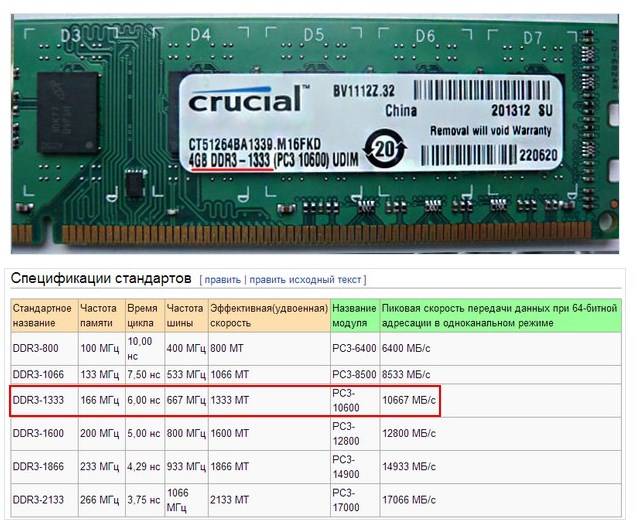
4. Форм-фактор
Другим вопросом, который следует учитывать, является форм-фактор оперативной памяти. Доступны только два типа оперативной памяти:
- DIMM: форм-фактор настольного ПК
- SO-DIMM: форм-фактор ноутбука
, вы захотите использовать ОЗУ форм-фактора DIMM, а не ОЗУ SO-DIMM, поскольку материнские платы для настольных ПК несовместимы с памятью SO-DIMM.
Также читайте: Прозвище OnePlus RT India подтверждено через рекламу Amazon; Проверьте подробности здесь
Факторы, которые следует учитывать перед покупкой оперативной памяти
Частота
Ваша системная плата поддерживает только определенные частоты оперативной памяти, например DDR3 1600 МГц. Если вы выберете более быструю память, вам придется запускать ее на пониженной скорости, иначе она вообще не будет работать. Если вы выберете более медленную память, производительность вашей системы пострадает. Как правило, чем выше частота, тем лучше производительность, но тайминги и другие параметры также играют роль.
Напряжение
Некоторым модулям ОЗУ требуется более высокое напряжение, чем отраслевая норма. Если требуется такое большое напряжение, убедитесь, что ваша материнская плата может его выдержать. При разгоне также характерны скачки напряжения. С процессорами Core i7 не рекомендуется использовать более 1,65 В для ОЗУ, поскольку вы рискуете повредить процессор.
Тайминги
Задержка между определенными командами, выполняемыми подсистемой памяти вашего компьютера, называется таймингами или задержками. Для простоты помните, что более короткие периоды лучше, потому что они минимизируют задержку и улучшают пропускную способность.
Требования к памяти
Требования к памяти для выбора лучшей оперативной памяти полностью зависят от ваших потребностей, но мы обычно рекомендуем не менее 3 ГБ для любой машины и 4 ГБ для высокопроизводительной системы. Если пользователь хочет играть в последние игры, требуется как минимум от 4 ГБ до 6 ГБ ОЗУ. Чем больше у вас ОЗУ, тем лучше, особенно сейчас, когда цены на ОЗУ такие низкие.
Если пользователь создает новую систему, 8 ГБ оперативной памяти стали отраслевым стандартом. Однако, если пользователь проектирует игровой ПК, ОЗУ от 16 до 32 ГБ должно хватить. Если вы проектируете ПК для производственной работы, мы рекомендуем 32 ГБ или, возможно, больше, чтобы обеспечить быструю загрузку программ.
64-разрядная или 32-разрядная
32-разрядные операционные системы могут адресовать в общей сложности только 4 ГБ компьютерной памяти, включая память видеокарты и ОЗУ ЦП. Если вы планируете использовать более 4 ГБ ОЗУ, вам потребуется 64-разрядная операционная система, чтобы полностью использовать память.
Гарантия
Некоторые производители предлагают пожизненную гарантию. Некоторые гарантии позволяют увеличить напряжение. Когда вы повторно используете оперативную память через несколько лет, она становится неисправной. Таким образом, лучше всего получить его у поставщика, который предлагает безболезненный и простой процесс оперативной памяти.
Также читайте: Запуск iQOO 8 Series в Индии отменен: утечки.
Какая оперативная память нужна для вашего ПК?
Оперативная память — это относительно простой компонент для вашей системы. Объем оперативной памяти, которую вы должны приобрести, определяется вашим бюджетом. Если у вас ограниченный бюджет, придерживайтесь 8 ГБ ОЗУ, пока не сможете позволить себе обновление. В противном случае выберите 16 ГБ, если у вас значительный бюджет (или больше).
Затем, в зависимости от вашего индивидуального варианта использования, вы можете потратить немного больше (если ваш бюджет позволяет) на покупку более быстрой оперативной памяти.
Читайте также: WhatsApp предлагает две функции безопасности в Индии: подробности см. здесь Объединение модулей оперативной памяти от разных производителей может привести к непредвиденным трудностям совместимости, сбоям и общему снижению производительности.
Кроме того, если вы используете модули с разными тактовыми частотами, ко всем им будет применена скорость самого медленного из них.
Подводя итог, подчеркните емкость, а не скорость и задержку, выбирайте комплекты, а не отдельные модули большой емкости, оставляйте место для расширения, если это необходимо/возможно, и избегайте смешивания и сопоставления разных моделей, если вы решите обновить свою оперативную память позже.
Читайте также: Redmi Smart Band Pro выпущен в Индии: узнайте характеристики и цены здесь
Предыдущая
5 лучших смарт-часов для женщин в Индии0003
Понимание различий между Chromebook и ноутбуками
Комментарии
Избранные видео
Instagram, безусловно, является одной из лучших платформ для обмена фотографиями и видео. А с добавлением барабанов платформа социальных сетей стала еще более увлекательной и захватывающей. Ролики, по сути, представляют собой короткие ролики со звуком и эффектом. Их короткая длина составляет…
14 марта 2023 г.
Жизнь в хаосе с iPhone 14 Pro
С тех пор, как мы начали использовать Apple iPhone 14 Pro, мы столкнулись с различными проблемами, большинство из которых связано с iOS 16.
 Несколько проблем, которые мы сталкивались с уведомлениями, Always-on-display, временем автономной работы и обоями. Пока эти проблемы не будут официально устранены, нам придется с ними жить. Мы попытались решить некоторые из…
Несколько проблем, которые мы сталкивались с уведомлениями, Always-on-display, временем автономной работы и обоями. Пока эти проблемы не будут официально устранены, нам придется с ними жить. Мы попытались решить некоторые из…31 октября 2022
OnePlus 9Альтернативы RT для покупки в Индии по цене менее 45 000 рупий
OnePlus 9RT, обновление T, было выпущено в прошлом году, хотя оно доступно только в чувствительных к цене регионах, таких как Китай и Индия. Кроме того, OnePlus 9RT имеет превосходные камеры, в том числе 50-мегапиксельный основной датчик, чуть более заметный дисплей, премиальный дизайн, хорошую батарею/зарядку и более эффективный процессор Snapdragon 888. В целом, этот смартфон выглядит…
28 октября 2022
Сравнение камер iPhone 14 Pro, iPhone 13 Pro и iPhone 12 Pro
Мы обсудим общую настройку камеры и качество iPhone 14 Pro, iPhone 13 Pro и iPhone 12 Pro в этой статье.
 Все эти телефоны оснащены тройной камерой. Однако вы можете найти некоторые значительные обновления в iPhone 14 Pro. Давайте узнаем подробности о качестве камеры…
Все эти телефоны оснащены тройной камерой. Однако вы можете найти некоторые значительные обновления в iPhone 14 Pro. Давайте узнаем подробности о качестве камеры…7 октября 2022 г.
Сравнение Moto Edge 30 Pro и iQOO 9T: какой купить?
2022 год известен как год запуска многих флагманских смартфонов. Однако между телефонами в ценовом сегменте 50 000 рупий существует вполне приличная конкуренция, да и вариантов слишком много. Здесь, в этой статье, мы сравним Moto Edge 30 Pro и IQOO…
6 октября 2022 г.
Последние обзоры
Просмотр Все
Samsung Galaxy A54 Обзор-Смартфон среднего класса премиум. Март 2023 г.
Обзор Lava Yuva 2 Pro – бюджет iPhone
19 марта 2023 г.
Обзор Samsung Galaxy A34 – дизайн премиум-класса с надежной батареей
16th Mar 2023
Nokia X30 5G Review – Eco-Friendly Comeback
13th Mar 2023
Vivo V27 Pro Review – Great Cameras With Premium Look
12th Mar 2023
POCO X5 Review – Nice Флагман среднего класса
10 марта 2023 г.

Обзор OnePlus Buds Pro 2: — Прибил!
9 марта 2023
Обзор POCO C55 – новый бюджетный король?
4 марта 2023
Обзор OnePlus 11R — солидный флагман среднего класса
3 марта 2023 г.
Основные моменты истории
- Хотите ли вы обновить свой ПК с нуля или хотите начать с нуля, для вашего ПК имеет решающее значение.
- Если вы хотите выбрать лучшую оперативную память для настройки вашего ПК, вот самый простой и эффективный метод.
Выберите услугу
Лучшие планы пополнения счета
Список всех планов Vi Data на март 2023 г.
Все планы пополнения счета BSNL с постоплатой онлайн на март 2023 г.
Лучшие планы пополнения счета с предоплатой BSNL до рупий. 300
Лучшие планы предоплаченного пополнения Vi до рупий. 300
300
Лучшие планы предоплаченного пополнения Jio до рупий. 300
Вы также можете прочитать
Прайс-лист Realme Mobile
Компания Realme стала одним из наиболее быстро развивающихся брендов смартфонов в Индии. Хотя в портфолио бренда есть несколько смартфонов, покупатели часто сбиваются с толку, решая, какой из них купить. Если у вас есть подобные проблемы, то вы находитесь в правильном месте. Мы составили для вас прайс-лист Realme Mobile на 2022 год. С его…
Наши выборы
Просмотреть все
Лучший метод, чтобы получить экран Oppo A16, фиксированный в бюджете
24 марта 2023 г.
Простые способы получить замену батареи Oppo A52. Путь к лучшему
24 марта 2023
6 Лучшие электрические зубные щетки для покупки в Индии март 2023
24 марта 2023
GenYouTube Скачать фото и видео: пошаговое руководство
23 марта 2023 г.
Последние новости
Просмотреть все
Redmi A2 и Redmi A2 Plus выпущены на мировой рынок; Узнайте особенности этих бюджетных телефонов
25 марта 2023 г.
Redmi Watch 3 выпущен для мировых рынков Цена, характеристики и многое другое
25 марта 2023 г.
Redmi Note 12 4G Дата запуска подтверждена; Вот чего ожидать
25 марта 2023 г.
Дата запуска Redmi 12C подтверждена, он получит эти мощные функции
25 марта 2023 г.
Устаревшие смарт-часы Fire Boltt выпущены в Индии; Check Out Price And Features
25th Mar 2023
New Launches
Asus Zenbook 14 UM3402YA-KP541WS (AMD Hexa Core Ryzen 5/16 GB/512 GB SSD/Windows 11)
Starting from:
₹86,990
Asus VivoBook Go 15 E1504FA-NJ542WS (AMD Quad Core Ryzen 5/16 ГБ/512 ГБ SSD/Windows 11)
Начиная с:
₹56 990 Ryzen 7/16 ГБ/1 ТБ SSD/Windows 11)
Starting from:
₹83,776
HP Pavilion Aero 13-be2056AU (7S459PA) (AMD Hexa Core Ryzen 5/16 GB/512 GB SSD/Windows 11)
Starting from:
₹72,990
Asus VivoBook 15 OLED M1505YA-LK741WS (AMD Octa Core Ryzen 7/16 ГБ/512 ГБ SSD/Windows 11)
Начиная с:
₹73 990
Asus Zenbook 14 UM3402YA/1 ГБ ТБ SSD/Windows 11)
Начиная с:
₹91 990
Asus VivoBook 15 OLED M1505YA-LK541WS (AMD Hexa Core Ryzen 5/16 ГБ/512 ГБ SSD/Windows 11)
Начиная с:
₹65 990 ГБ/512 ГБ SSD/Windows 11)
Asus VivoBook Go 15 E1504FA-NJ543WS (AMD Quad Core Ryzen 5/16 ГБ/512 ГБ SSD/Windows 11)
Начиная с:
₹56 990
Asus 900 -KP751WS (AMD Octa Core Ryzen 7/16 ГБ/1 ТБ SSD/Windows 11)
Начиная с:
₹1,01,990
Как обновить оперативную память (память) на ноутбуке
Когда вы покупаете по ссылкам на нашем сайте, мы можем получать партнерскую комиссию. Вот как это работает.
Вот как это работает.
(Изображение предоставлено HP)
Если ваш старый ноутбук работает медленно или ваша новая система начинает тормозить, когда открыто слишком много вкладок, увеличение объема оперативной памяти может решить эту проблему. Если на вашем компьютере недостаточно физической памяти, он начинает подкачивать данные на ваш жесткий диск или SSD, что является бесконечно более медленным процессом (даже с самыми медленными чипами RAM). Хотя не все современные ноутбуки предоставляют вам доступ к оперативной памяти, многие из них предоставляют возможность увеличить объем памяти.
Самая большая проблема, с которой вы столкнетесь, это возможность увеличения оперативной памяти на вашем ноутбуке. Например, если у вас есть MacBook 2013 года или новее, не беспокойтесь, Apple вот уже десять лет припаивает оперативную память ко всем своим ноутбукам. Но если вы можете обновить память вашего ноутбука, это не будет стоить вам много денег или времени. Быстрый поиск по названию модели вашего ноутбука должен сказать вам, можете ли вы продолжить этот процесс.
Переход с 4 ГБ на 8 ГБ ОЗУ (наиболее распространенное обновление) обычно стоит от 20 до 55 долларов, в зависимости от того, нужно ли вам заменить карту памяти или просто добавить еще несколько гигабайт. А процесс замены чипов оперативной памяти должен занимать от 5 до 10 минут, в зависимости от того, сколько винтов вам нужно выкрутить из корпуса.
Вот как можно увеличить память вашего ноутбука.
1. Посмотрите, сколько оперативной памяти вы используете
Недостаток памяти часто является причиной узких мест на любом конкретном компьютере и может привести не только к снижению производительности, но и к проблемам со стабильностью. Если вы опытный пользователь — работаете в многозадачном режиме с несколькими ресурсоемкими программами или держите 30 или около того вкладок браузера открытыми одновременно — больший объем памяти, вероятно, поможет вашей системе работать более плавно.
Вы можете проверить использование памяти вашего ноутбука в Диспетчере задач Windows. Просто щелкните правой кнопкой мыши на панели задач и выберите «Диспетчер задач». Затем на вкладке «Производительность» диспетчера задач посмотрите, сколько памяти используется из общего доступного. Вы также увидите, сколько слотов физической памяти используется и, следовательно, сколько доступно для добавления дополнительной памяти.
Просто щелкните правой кнопкой мыши на панели задач и выберите «Диспетчер задач». Затем на вкладке «Производительность» диспетчера задач посмотрите, сколько памяти используется из общего доступного. Вы также увидите, сколько слотов физической памяти используется и, следовательно, сколько доступно для добавления дополнительной памяти.
Вы получите еще более подробное представление, щелкнув параметр «Открыть монитор ресурсов» в нижней части окна диспетчера задач и перейдя на вкладку «Память». Примечание: в Windows 7 экраны будут выглядеть немного по-другому (снимки ниже взяты из Windows 10).
Если объем физической памяти приближается к или превышает его, вы знаете, что вам нужно больше.
2. Узнайте, можно ли обновить
К сожалению, многие ноутбуки имеют герметичные днища или память, припаянную к материнской плате; обе ситуации не позволяют вам обновить ОЗУ. (Возможно также, что система имеет ограниченный порог ОЗУ, который она распознает. ) Чтобы узнать, можно ли увеличить объем ОЗУ, воспользуйтесь инструментом Crucial Memory Advisor. После ввода вашей марки и точной модели ноутбука вы должны получить экран, показывающий максимальный объем памяти и количество слотов в вашем ноутбуке.
) Чтобы узнать, можно ли увеличить объем ОЗУ, воспользуйтесь инструментом Crucial Memory Advisor. После ввода вашей марки и точной модели ноутбука вы должны получить экран, показывающий максимальный объем памяти и количество слотов в вашем ноутбуке.
Компания Crucial также предлагает модули памяти, которые вы можете приобрести для своего ноутбука. Однако вы можете приобрести аналогичные модули DIMM и других производителей. Обратите внимание на скорость и тип оперативной памяти, которая вам нужна. Обычно это DDR2, DDR3 или DDR4 с определенной скоростью рядом с ней (например, «DDR3 PC3-12800»).
3. Откройте панель, чтобы найти банки памяти
Имея в наличии дополнительную память, пришло время обновить память вашего ноутбука, довольно простой процесс. Сначала выключите ноутбук и отсоедините адаптер питания.
Затем откройте панель в нижней части ноутбука, закрывающую банки памяти. (В зависимости от вашей системы вам, возможно, придется полностью отвинтить заднюю часть ноутбука, чтобы получить доступ к памяти и другим компонентам. )
)
3. Заземлите себя, чтобы избежать электростатического разряда
Прежде чем прикасаться к любому компоненту вашего ПК , прикасайтесь к любой металлической поверхности внутри компьютера (например, к задней части жесткого диска или металлическому разъему другого компонента). Это снимет с вашего тела любое потенциально опасное статическое электричество.
4. При необходимости извлеките память
Если все ваши слоты памяти уже заполнены, вам нужно будет вытащить существующие модули DIMM, чтобы заменить их. Чтобы извлечь модуль памяти, раздвиньте защелки, удерживающие его на месте. Модуль памяти должен выдвинуться под углом.
Затем, держа модуль памяти за края, не касаясь позолоченных разъемов внизу, выньте модуль.
5. Установите новые модули памяти
Затем вставьте новые модули в открытые слоты под углом 45 градусов золотыми краями вниз. Равномерно надавите пальцами на верхнюю часть модулей, чтобы установить их на место.


 Прозрачный зазор
Прозрачный зазор Несколько проблем, которые мы сталкивались с уведомлениями, Always-on-display, временем автономной работы и обоями. Пока эти проблемы не будут официально устранены, нам придется с ними жить. Мы попытались решить некоторые из…
Несколько проблем, которые мы сталкивались с уведомлениями, Always-on-display, временем автономной работы и обоями. Пока эти проблемы не будут официально устранены, нам придется с ними жить. Мы попытались решить некоторые из… Все эти телефоны оснащены тройной камерой. Однако вы можете найти некоторые значительные обновления в iPhone 14 Pro. Давайте узнаем подробности о качестве камеры…
Все эти телефоны оснащены тройной камерой. Однако вы можете найти некоторые значительные обновления в iPhone 14 Pro. Давайте узнаем подробности о качестве камеры…
